钉钉如何分屏丨钉钉分屏图解
时间:2024-06-07作者:bianji
因为当下的现实情况,很多地方都采用的是线上直播教学,或者线上远程办公的模式,而钉钉是一个有着庞大用户群体的授课平台,那么你知道钉钉如何分屏?为此电脑系统城你带来钉钉分屏方法操作,让你通过分屏打造更好的远程教学。
钉钉分屏方法操作
1、第一步先对于自己电脑上的钉钉进行打开,然后建立一个授课的群聊,然后打开群聊,点击聊天窗口中的【发起直播】按钮。
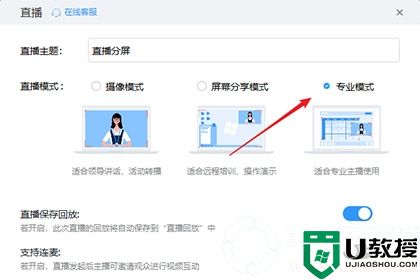
2、自己设定直播的主题,然后选择各种直播的模式,摄像模式、屏幕分享模式、专业模式,还有直播回放功能等你勾选使用,选择好之后,点击【创建直播】即可。
3、然后在左侧点击【添加画面】可以创建一个新的直播画面。
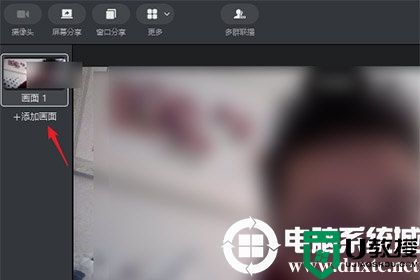
4、点击顶部的【窗口分享】,对于一个需要分享的窗口进行选择。
5、点击选择分享的窗口,可以通过拖动边上的小方块自行缩放。
6、然后对于【窗口分享】再次打开,选择【叠加】。
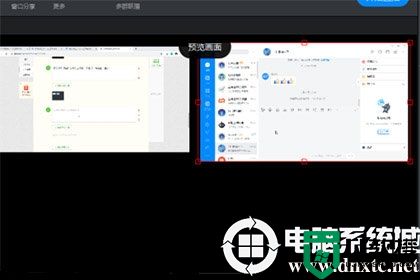
7、这样直播屏幕就分屏了,你可以看到刚才选中的两个窗口了,因为添加的画面可能会因为大小有重叠,你可以通过缩小窗口来调整。
以上就是小编为大家整理的钉钉分屏方法操作方法,想了解更多系统软件内容可以对电脑系统城进行关注!





